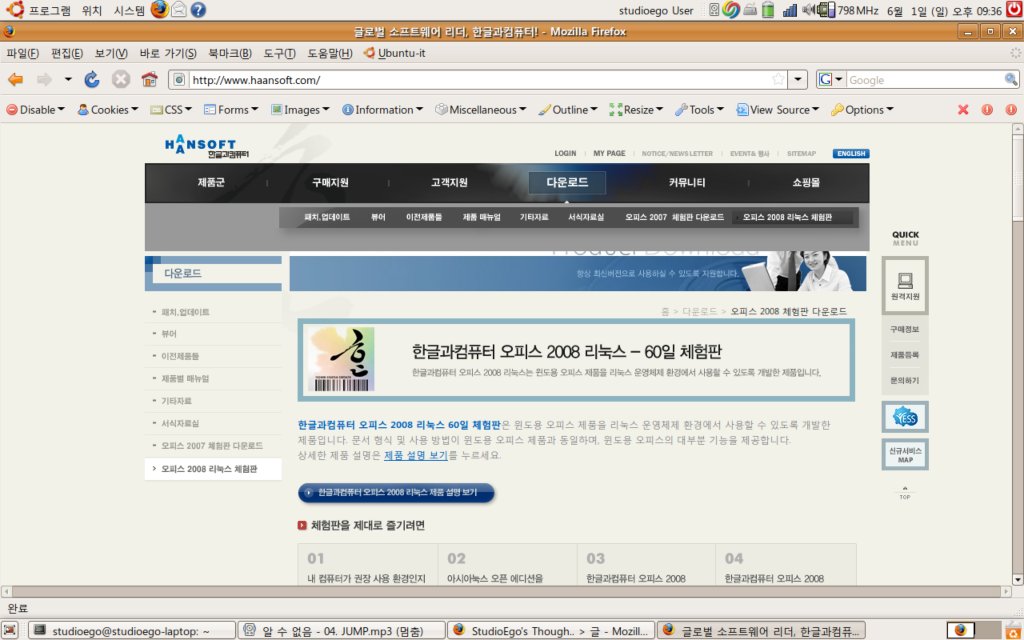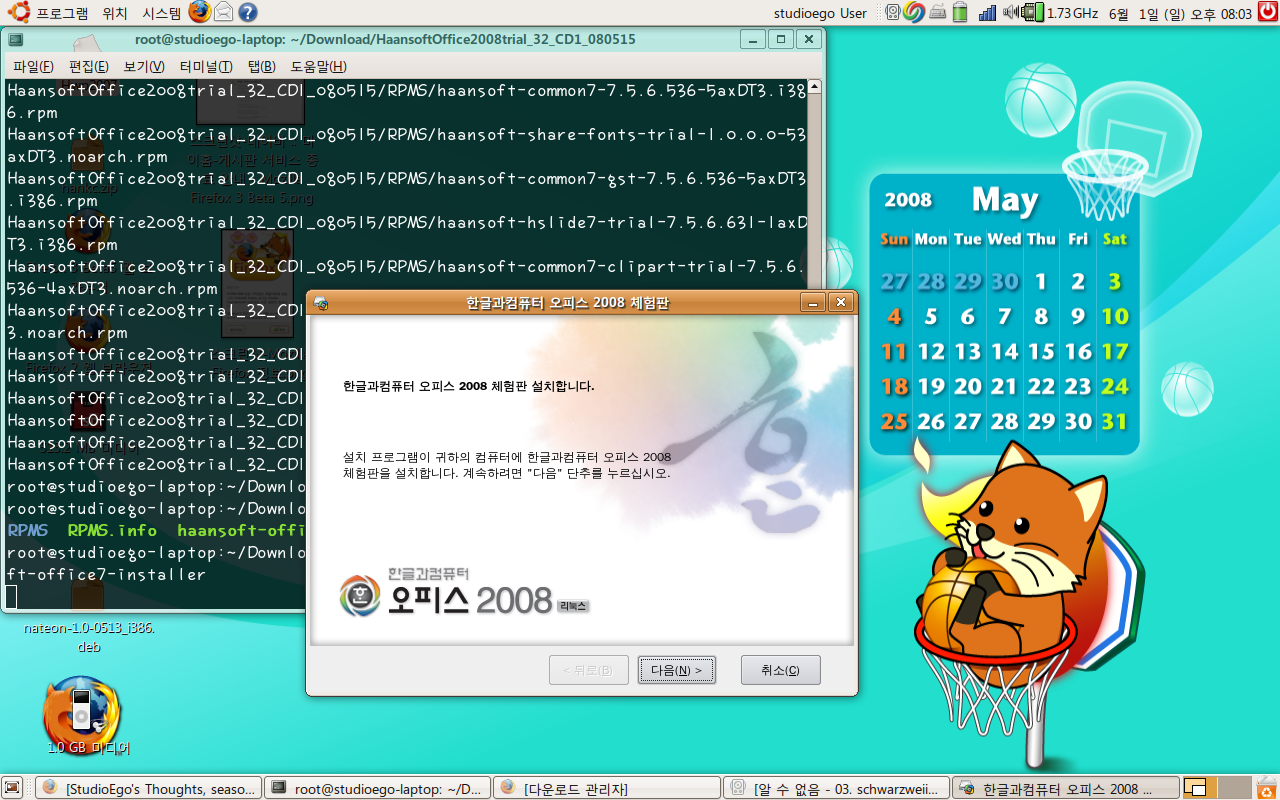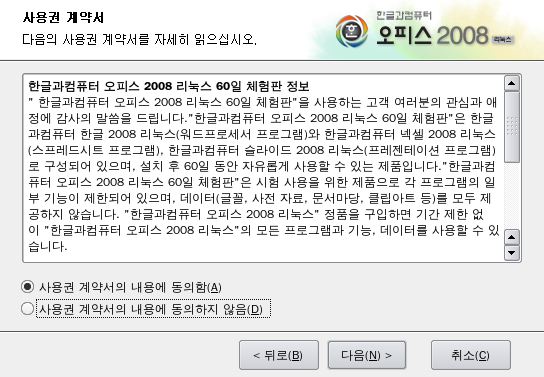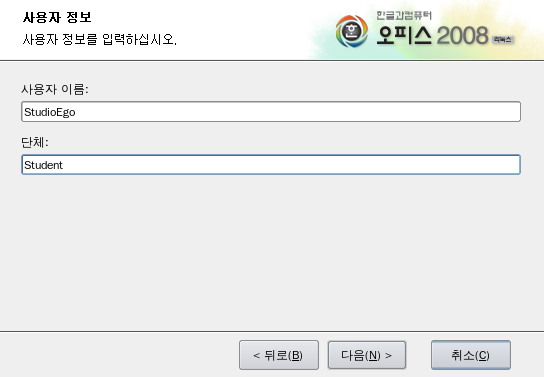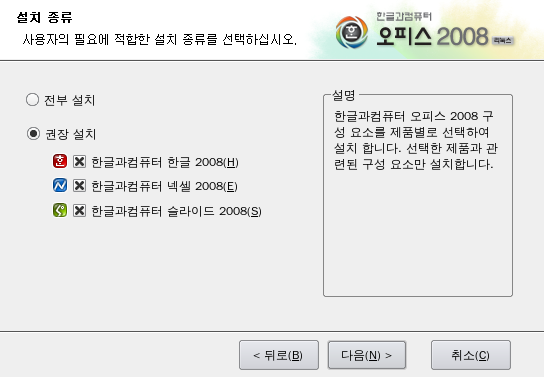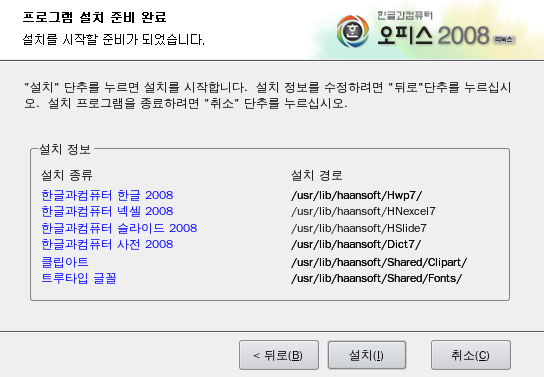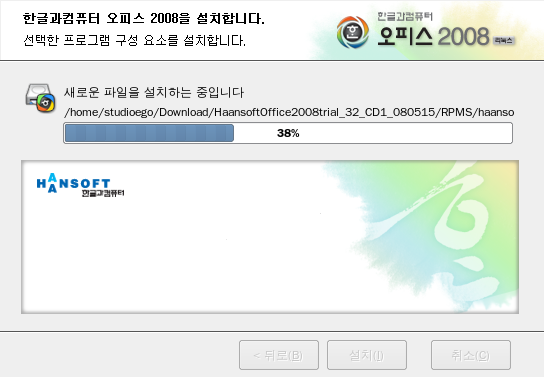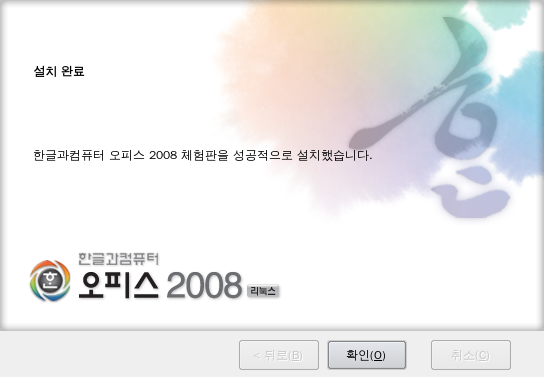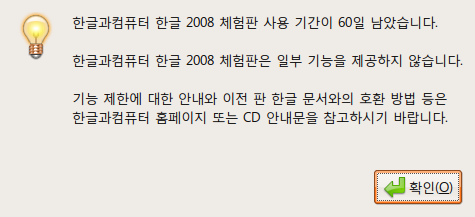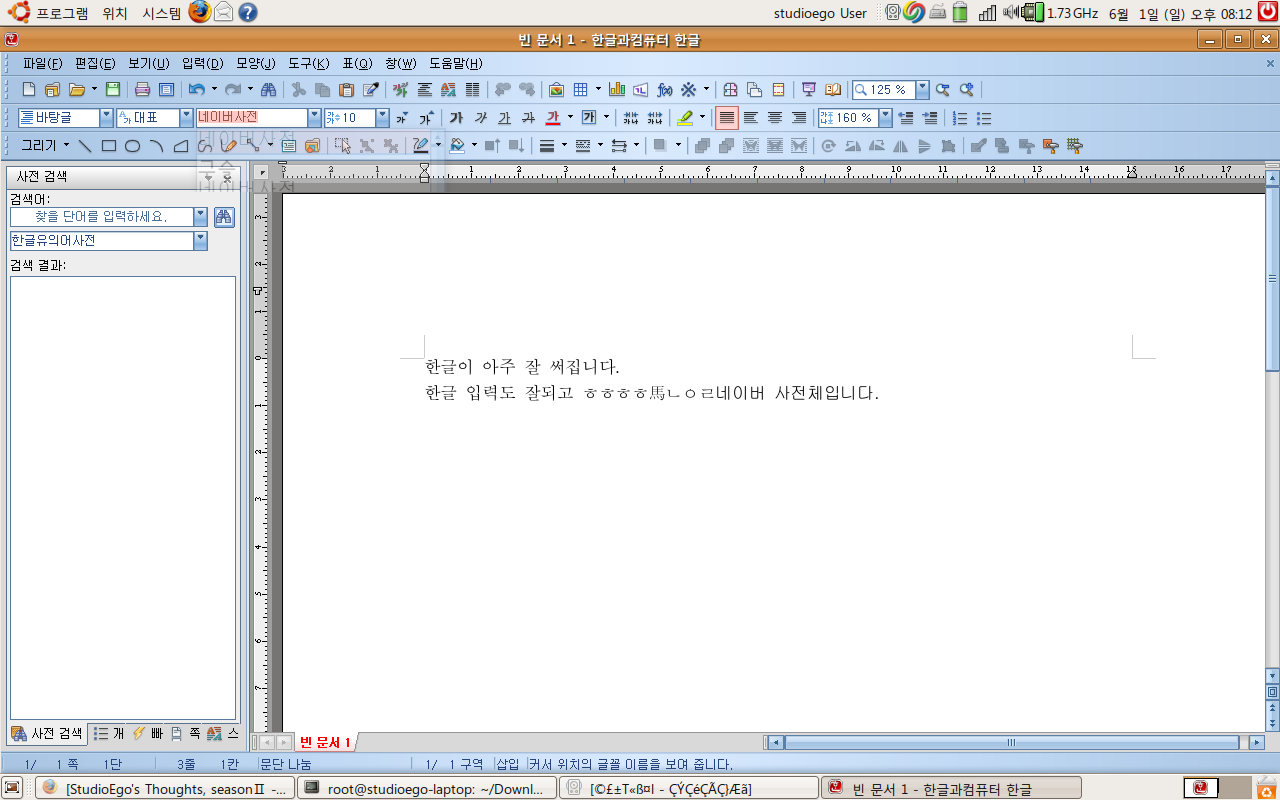2010년 7월 9일. 우리은행에서 웹 표준을 지킨 "우리오픈뱅킹"서비스를 오픈하였습니다.
우리 오픈뱅킹의 주소는 http://u.wooribank.com/ 으로 Windows, Mac, Linux에서 원활하게 접속이 가능하며 IE뿐만 아니라 Firefox, Chrome에서 접근이 가능하다고 합니다.
저도 현재 쓰고 있는 컴퓨터에 설치된 Ubuntu에서 "우리오픈뱅킹"이 동작되는지 직접 접속하게 되었습니다.

다양한 OS와 브라우저에서 열리는 우리오픈뱅킹
접속하는데엔 문제가 없었습니다.
그러나 우리은행에 로그인 하려고 하니 개인방화벽을 설치하라고 뜹니다. (제가 쓰고 있는 OS는 Ubuntu 10.04 입니다)

이제 개인방화벽을 설치하려니... Linux용 nProtect가 나옵니다.
예전 제 블로그에 올렸던 Linux용 nProtect출시? 가 사실로 판명되는 순간입니다.

리눅스용 nProtect 입니다.
개인 방화벽을 깔고 나선 서버와 통신하는 프로그램들은 계속 의심을 하다 네트워크에 접속 시도할지에 대해 물어봅니다.
 |
 |
 |
개인방화벽인 nProtect를 깔고 나선 Linux(Ubuntu 10.04)에서 정상적으로 계좌 조회도 가능합니다.
이체는 OTP가 있어야 가능하지만 OTP를 발급 못받아서 시도는 하지 않았습니다.
Windows에서 IE로 인터넷 뱅킹을 하지 않고도 Firefox, chrome에서 아니 리눅스/맥에서 인터넷뱅킹 화면을 볼 수 있다니, 정말 엄청난 발전을 하였습니다.
많은 사람들이 Windows+IE에서 ActiveX를 꼭 써야 인터넷 뱅킹을 써야하는 의문을 제기하고 오픈뱅크에 대한 운동을 하였지만 그 운동의 결실이 이제서야 우리은행에서 우리오픈뱅킹으로 나타났습니다.
아쉬운점은 nProtect같은 플러그인 없어도 돌아갈 수 있는 인터넷 뱅킹이였으면 하지만. 이거라도 어디입니까? ㅎㅎ
ps. Linux(Ubuntu, Fedora Core), Mac등에서 우리 오픈뱅킹을 사용하려면 꼭 OTP가 있어야 제대로 된 은행 업무가 가능합니다.

ps2. 나의 주거래 은행은 이제 우리은행이다?!
'컴퓨터 > Web' 카테고리의 다른 글
| HTML 5 speed test: Internet Explorer 9 vs. Chrome 6 (1) | 2010.08.24 |
|---|---|
| OTP 발급 완료. (0) | 2010.07.12 |
| 우리은행, 웹표준을 지킨 『우리오픈뱅킹』서비스 실시 (1) | 2010.07.08 |
| [고백] 운영하는 홈페이지 서버에 직접 소스코드 고치고 개발하던 시절이 있었습니다. (0) | 2010.07.07 |
| 이클립스 3.6 헬리오스 설치하였습니다. (2) | 2010.07.06 |
 Buy me a coffee
Buy me a coffee